Zdjęcia z czystym, białym tłem są niezwykle popularne
- Agencje giełdowe
- Amazonka
- Grafika
- Czasopisma i strony internetowe

Oryginalne tło z białą obwódką wokół niego, aby wyraźnie zilustrować kontrast między czystą bielą a złamaną bielą
Niezbędne jest wytworzenie czystego białego tła. Tło, które nie jest całkiem białe, wygląda okropnie na białej stronie.
W tym artykule przeprowadzę Cię przez jedną metodę przetwarzania końcowego, której używam do wyodrębniania tematów i nadawania im białego tła.
Staranny wybór zdjęć
Niektóre zdjęcia są znacznie trudniejsze do obróbki niż inne, gdy chcesz mieć białe tło.
Każdy temat, który jest niewyraźny lub włochaty, będzie problematyczny. Jak każdy nieostry temat. Niezależnie od tego, czy chodzi o ostrość, czy rozmycie ruchu, trudno będzie uzyskać dobre, czyste przejście z tłem.
Najłatwiej pracuje się z gładkimi, czystymi krawędziami. Więc jeśli chcesz sprzedawać peruki na Amazon, czeka cię ciężki czas. Lepiej upewnić się, że masz czyste białe tło, które nie wymaga przetwarzania końcowego w przypadku takich tematów.

Krok nr 1
Wybierz obiekt i sfotografuj go na czystym, kontrastowym tle. Jeśli tło jest zbyt zajęte, utrudni to izolację na białym tle.
Obiekt powinien znajdować się w odpowiedniej odległości od tła. Użyj ustawienia przysłony, które utrzymuje ostrość całego obiektu, ale tło jest nieostre.
Jeśli fotografowany obiekt się porusza, wybierz wystarczająco krótki czas otwarcia migawki, aby zatrzymać ruch. Upewnienie się, że obiekt jest ostry, znacznie uprości przetwarzanie końcowe.
Krok nr 2
Otwórz plik w Photoshopie. Upewnij się, że jest to plik JPEG o najwyższej możliwej rozdzielczości. Praca z obrazami o niskiej rozdzielczości jest trudniejsza, ale większe spowalniają pracę komputera.
Tutaj musisz znaleźć równowagę. Jeśli zaczniesz wykonywać te kroki przetwarzania końcowego i okaże się, że Twój komputer nie obsługuje tego, zmniejsz rozmiar zdjęcia i zacznij od nowa.
Wybierz Zaznacz i maskuj narzędzie. Znajdziesz to w menu Wybierz u góry okna. Zmień Tryb widoku do opcji, która pozwala łatwo zobaczyć zmiany. Wolę Tryb nakładki .
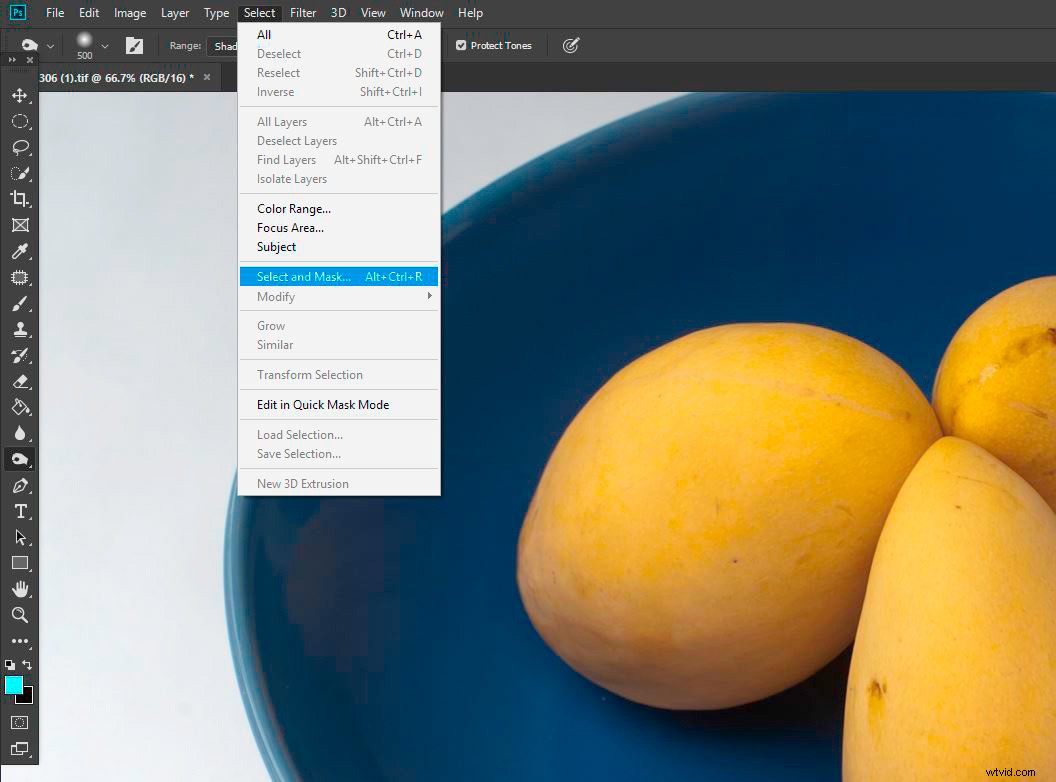
Wybierz opcję Wybierz i maskuj z menu rozwijanego.
Krok 3
Za pomocą Szybkiego wyboru narzędzia, narysuj wnętrze tematu. Rób to powoli, aby Photoshop miał czas na renderowanie Twojej akcji.
Zwróć szczególną uwagę na obszary, które wybierasz. Nie chcesz, aby żadna część tła była zaznaczona. Jeśli wybrane są części tła, zamaluj je za pomocą Popraw krawędź pędzel.
Powiększ, aby wyraźniej zobaczyć, nad czym pracujesz.
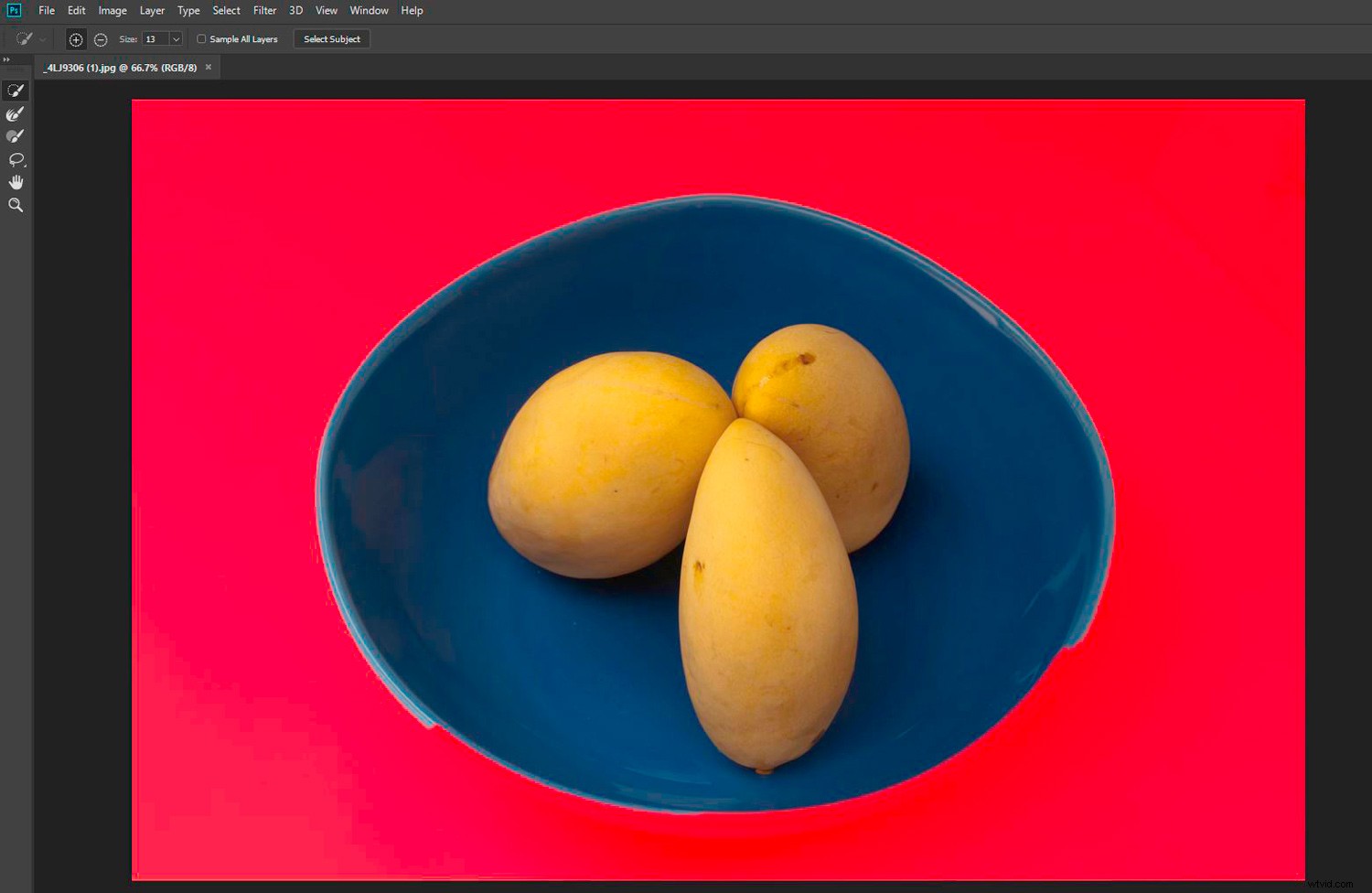
Krok 4
Kiedy skończysz i będziesz zadowolony, że Twój obiekt jest zamaskowany, nadszedł czas, aby ponownie wyświetlić okno główne w Photoshopie.
Wybierz Nowa warstwa z maską warstwy z opcji Wyjście i kliknij OK.
Krok nr 5
Dodaj białe tło, klikając Nowe wypełnienie lub warstwa dopasowania na dole panelu Warstwy. Wybierz Jednolity kolor i ustaw go na czystą biel.
Krok 6
Sprawdź krawędzie tematu. Czy widzisz jakieś stare tło?
Jeśli możesz, wybierz maskę na głównej warstwie w panelu Warstwy. Wybierz Pędzel narzędzie i zmień kolor na czarny.
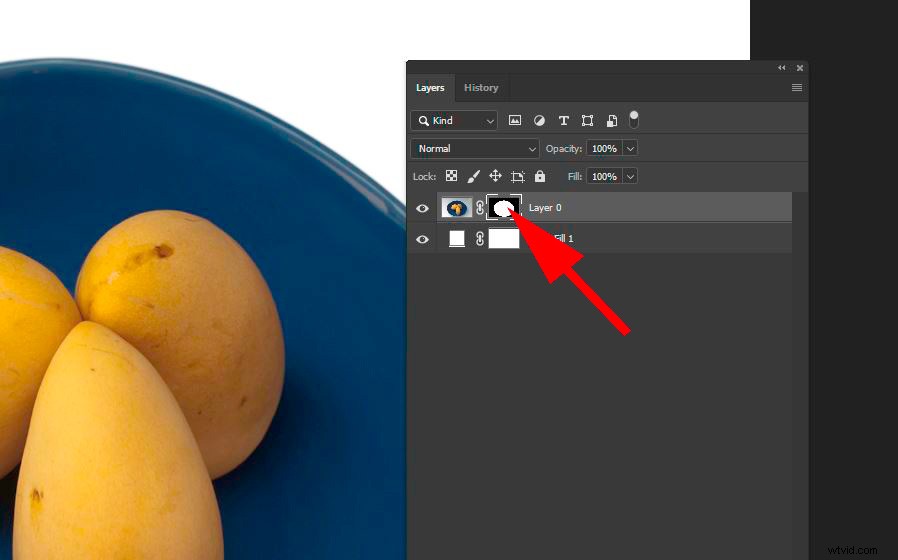
Upewnij się, że maska jest zaznaczona.
Dokładnie pomaluj miejsca, w których wciąż widać stare tło. Aby uzyskać najlepsze wyniki, konieczne może być zmniejszenie krycia pędzla i dostosowanie wtapiania.
Jeśli nie zrobiłeś tego wcześniej, może to być trudne. Jednak nie martw się, jeśli wymażesz części obiektu, zmień kolor pędzla na biały i ponownie je pomaluj. Pojawią się ponownie.
Istnieje wiele innych metod i narzędzi do usuwania niechcianego tła. To najlepszy sposób, jaki znalazłem dla obrazów, które nie są zbyt skomplikowane.
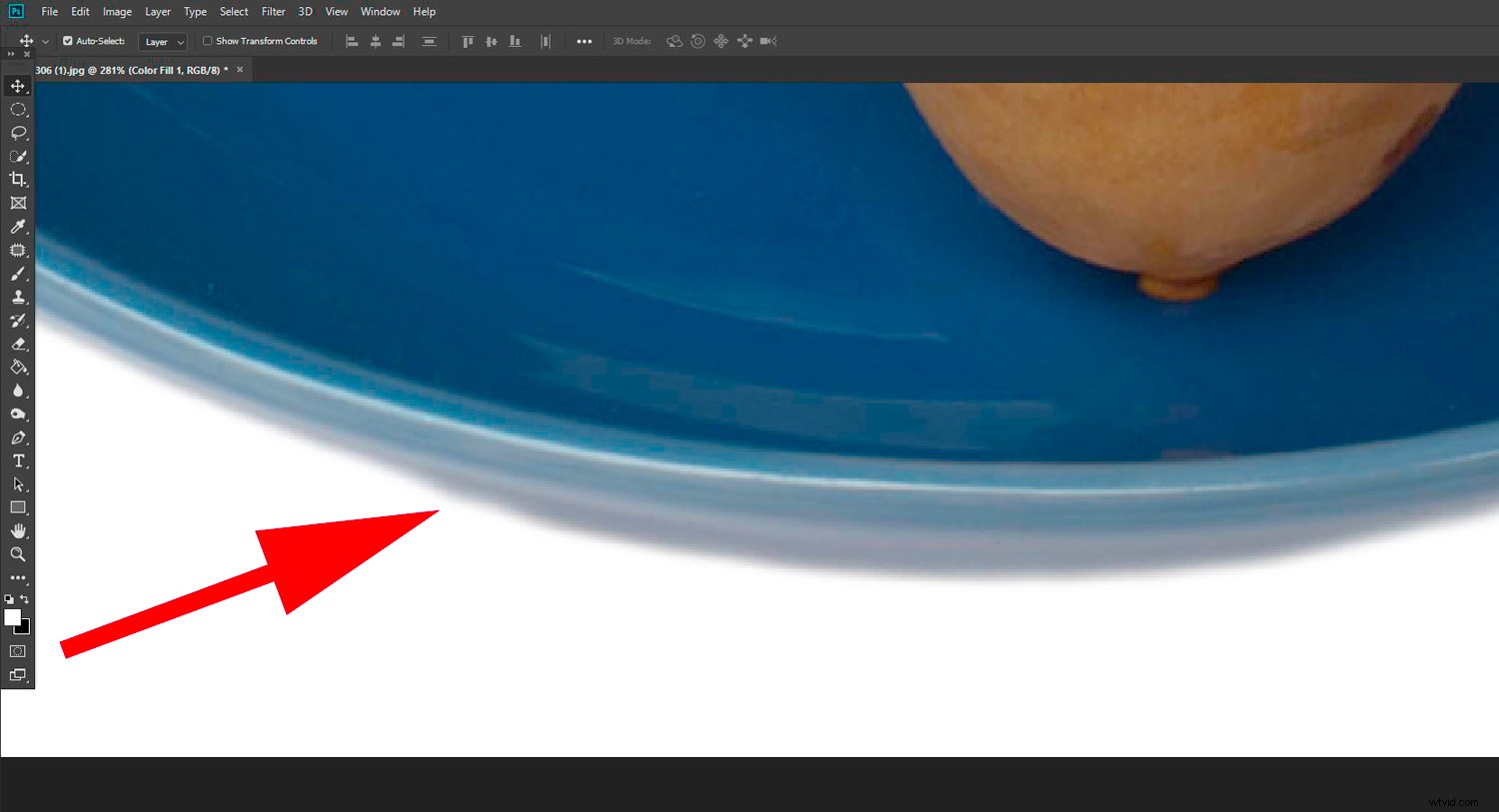
Krok 7
Wytnij dodatkowe białe miejsce i zapisz nowe zdjęcie z obiektem na białym tle.

Wniosek
To jeden ze sposobów na uzyskanie białego tła. Podobnie jak w przypadku większości procedur przetwarzania końcowego, istnieje więcej niż jedna sekwencja kroków, które zapewnią akceptowalny wynik.
Ćwicz i eksperymentuj, aby znaleźć przepływ pracy, który najlepiej Ci odpowiada.
Czy masz doświadczenie w tworzeniu czystego białego tła innymi metodami? Czy masz jakieś wskazówki, którymi możesz się podzielić? Podziel się nimi w sekcji komentarzy poniżej.
